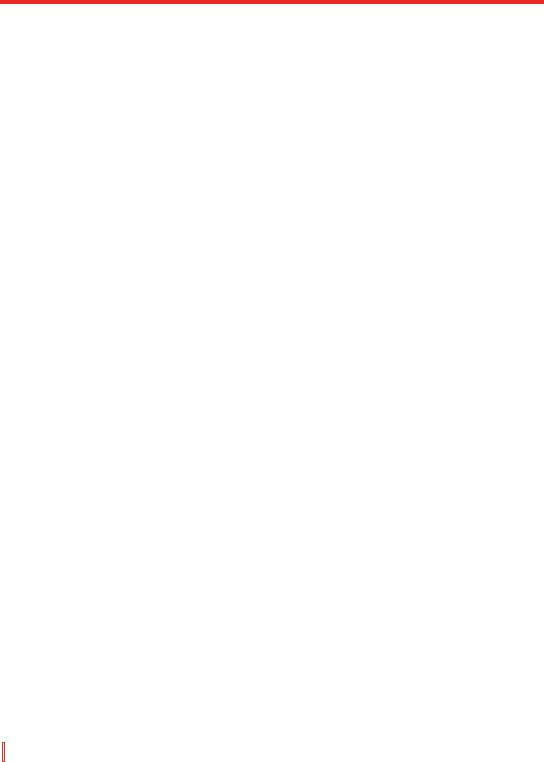9. Klicken Sie auf Weiter.
10. Klicken Sie auf Fertig stellen.
Wenn Sie den Assistenten fertig stellen, beginnt ActiveSync
automatisch, das Gerät zu synchronisieren. Nach der Synchronisierung
können Sie das Gerät wieder vom PC trennen.
4.2 Synchronisieren von Informationen
Wenn Sie das Gerät mit einem USB-Kabel, einer Infrarot- oder einer
Bluetoothverbindung an den PC anschließen, beginnt ActiveSync
sofort mit der Synchronisierung. Solange das Gerät am PC
angeschlossen ist, synchronisiert ActiveSync die Daten bei jeder
Änderung, die entweder auf dem Gerät oder im PC vorgenommen
wird.
Manuelles Starten und Anhalten der Synchronisation
1. Schließen Sie Ihr Gerät an den PC an:
• Wenn Sie Outlook-Informationen und andere lokale
Informationen auf dem PC wie Mediendateien synchronisieren
möchten, müssen Sie das Gerät mit der Bluetoothfunktion,
Infrarot (IR) oder einem Kabel an den PC anschließen.
• Wenn das Gerät direkt mit einem Exchange Server
synchronisiert werden soll, können Sie diese Verbindung
über den PC als “Übergang” zum Netzwerk verwenden. Sie
können die Synchronisierung aber auch ohne PC über ein
Mobilfunknetz durchführen.
2. Tippen Sie bei ActiveSync auf Synchronisieren. Wenn Sie die
Synchronisierung vor Fertigstellen des Vorgangs abbrechen
möchten, tippen Sie auf Anhalten.